Содержание
- 2. Как получить доступ в Office 365 Office 365 - это корпоративная почта и прочие сервисы, включая
- 3. Вход в Office 365 Запустите браузер и в адресной строке наберите 365.ranepa.ru. Откроется страница: Полезно ознакомиться
- 4. Вход в Office 365 Сюда вводятся параметры учетной записи. Следует набрать логин, знак @ и edu.ranepa.ru.
- 5. Главная страница Сервисы, которые понадобятся: адресная книга почтовый сервис облачный сервис В адресной книге нужно воспользоваться
- 6. Результаты поиска Будьте внимательны: однофамильцев в адресной книге много, но для преподавателей указывается должность.
- 7. Добавить файл в облако На главной странице нажать на иконку В главном меню выбрать кнопку Добавить.
- 8. Предоставление доступа Выделить файл Нажать кнопку Откроется окно: Выбор параметров доступа
- 9. Предоставление доступа Доступ предоставляется только руководителю ВКР, поэтому рекомендуется выбрать следующие параметры:
- 10. Предоставление доступа А также ввести фамилию или адрес электронной почты руководителя, найденный в адресной книге.
- 12. Скачать презентацию


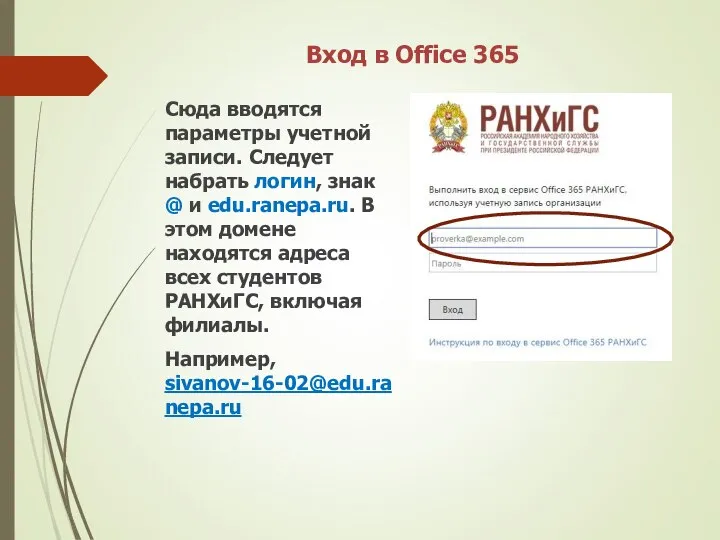
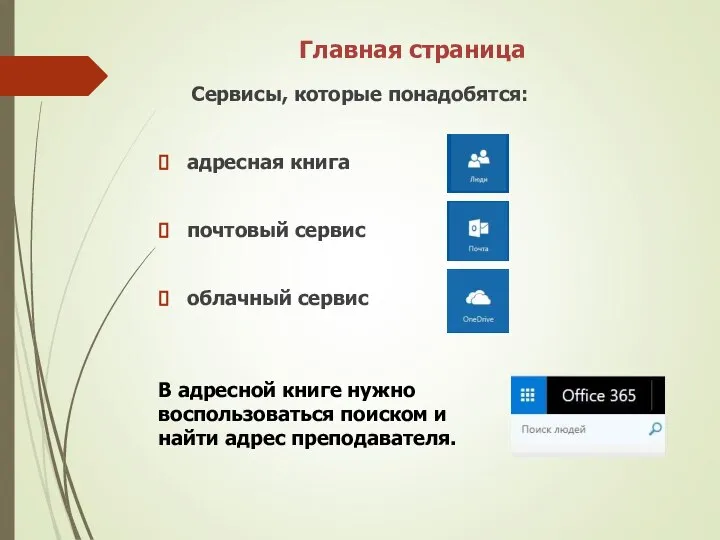

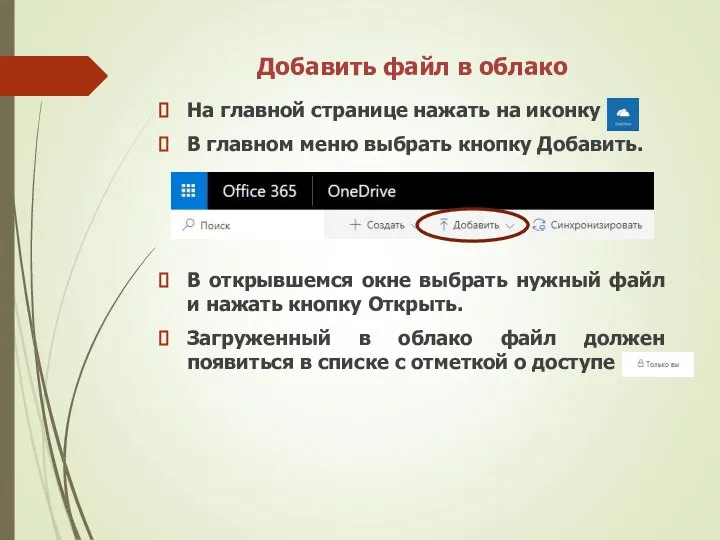
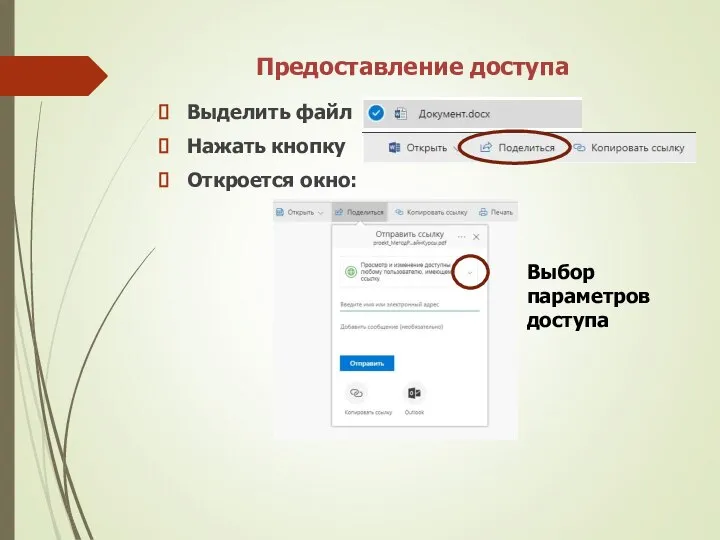
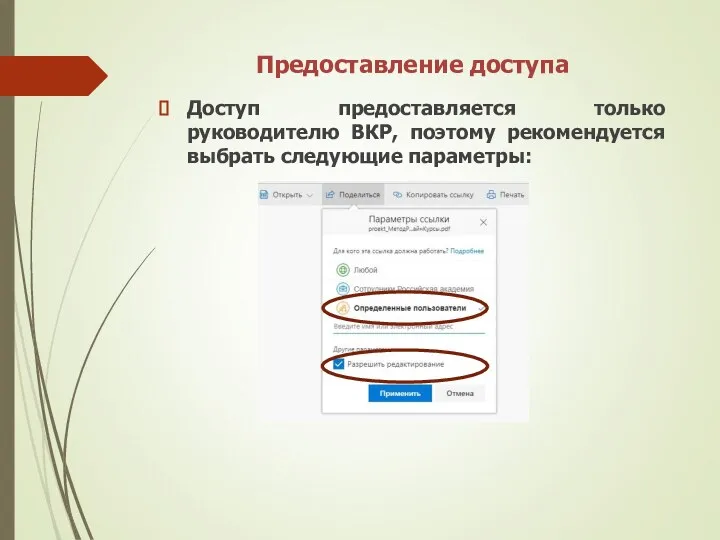
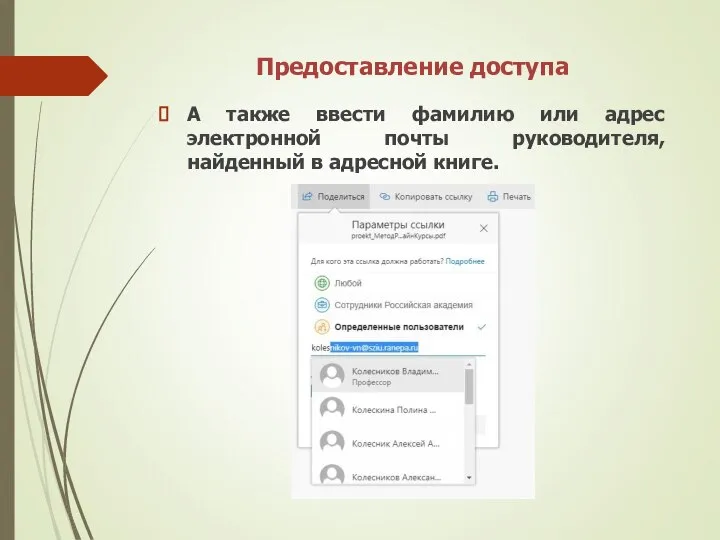
 Модели
Модели Базовые сервисы интернет
Базовые сервисы интернет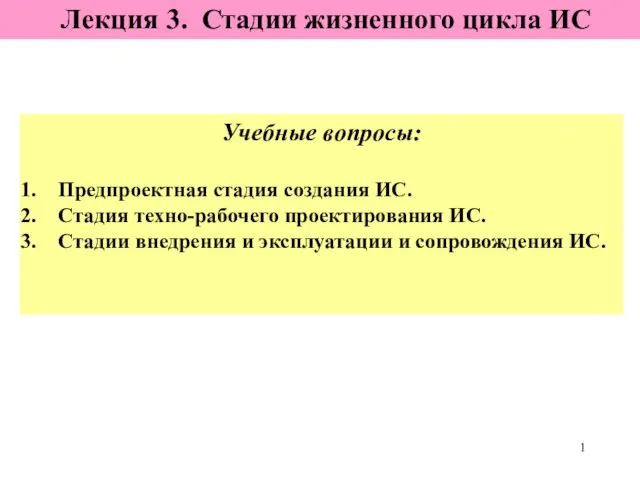 Стадии жизненного цикла ИС. (Лекция 3)
Стадии жизненного цикла ИС. (Лекция 3) Предпосылки функционирования национальной экономики
Предпосылки функционирования национальной экономики Магистрально-модульный принцип построения компьютера
Магистрально-модульный принцип построения компьютера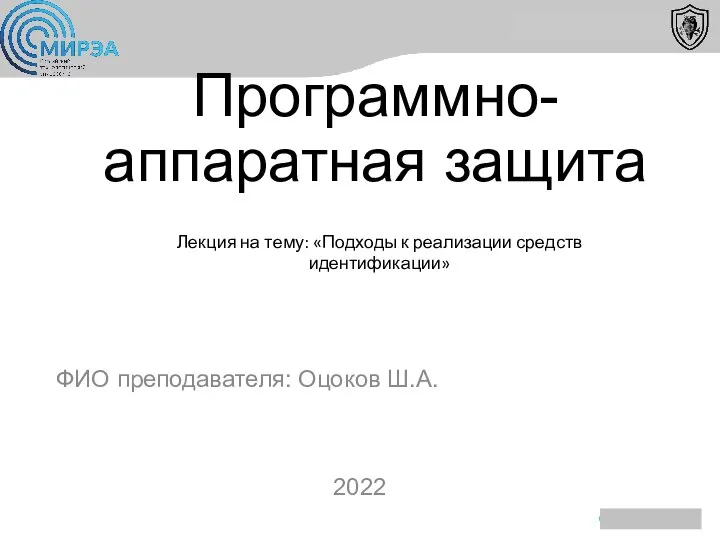 Подходы к реализации средств идентификации. Лекция 4
Подходы к реализации средств идентификации. Лекция 4 Презентация "Коммуникационные технологии" - скачать презентации по Информатике
Презентация "Коммуникационные технологии" - скачать презентации по Информатике Use case диаграмма. Назначение
Use case диаграмма. Назначение Кодирование информации. Дискретное (цифровое представление информации
Кодирование информации. Дискретное (цифровое представление информации Дистанционное образование
Дистанционное образование Информатика, информационные системы и технологии
Информатика, информационные системы и технологии Вирусы и антивирусы в компьютере
Вирусы и антивирусы в компьютере Буданов Данила ТАРО 111
Буданов Данила ТАРО 111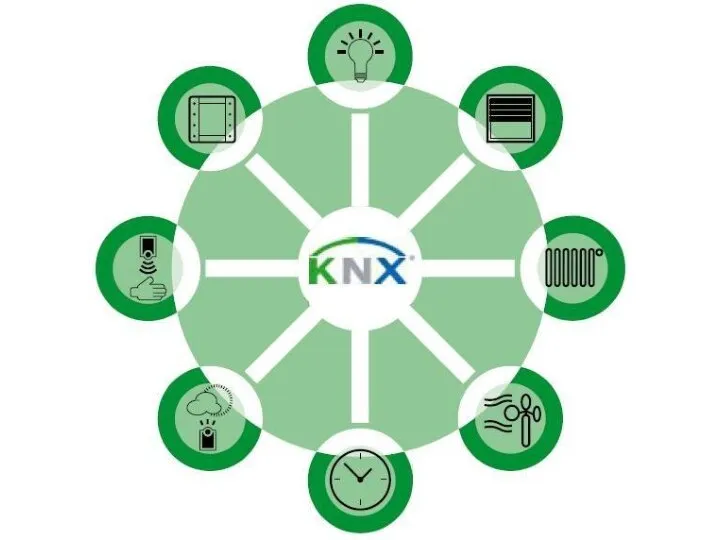 Обмiн даними в KNX
Обмiн даними в KNX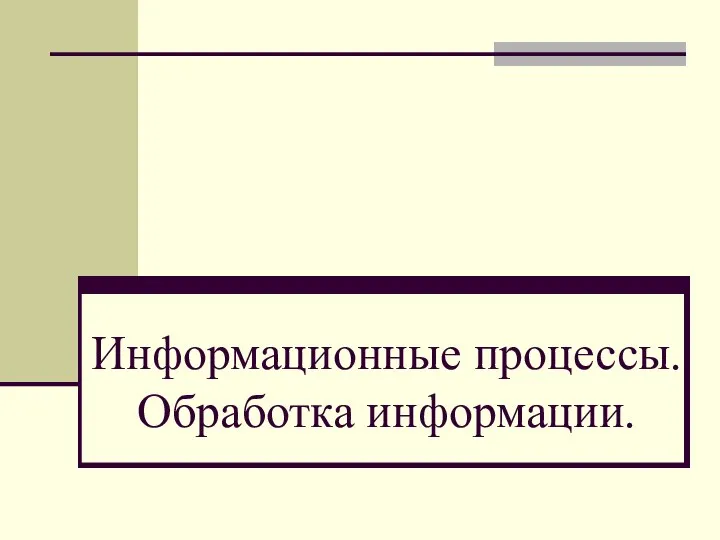 Информационные процессы. Обработка информации
Информационные процессы. Обработка информации Файлы и файловые структуры. Компьютер как унивесальное устройство для работы с информацией
Файлы и файловые структуры. Компьютер как унивесальное устройство для работы с информацией Безопасный интернет. Знакомство вслепую
Безопасный интернет. Знакомство вслепую Класс Object. Занятие 18
Класс Object. Занятие 18 Организация циклических процессов
Организация циклических процессов Тренажёрный зал
Тренажёрный зал Информатика для СПО
Информатика для СПО Одномерные статические массивы
Одномерные статические массивы Магия чисел
Магия чисел Графический исполнитель робот. Ветвящиеся алгоритмы. Команды ветвления
Графический исполнитель робот. Ветвящиеся алгоритмы. Команды ветвления 3D моделирование и конструирование
3D моделирование и конструирование Вариация альтернативного признака. Лекция 9. Дисперсии
Вариация альтернативного признака. Лекция 9. Дисперсии Презентация "АРХИТЕКТУРА ЭВМ И ВЫЧИСЛИТЕЛЬНЫХ СИСТЕМ" - скачать презентации по Информатике
Презентация "АРХИТЕКТУРА ЭВМ И ВЫЧИСЛИТЕЛЬНЫХ СИСТЕМ" - скачать презентации по Информатике Тест по теме «Текстовый процессор MS Word»
Тест по теме «Текстовый процессор MS Word»